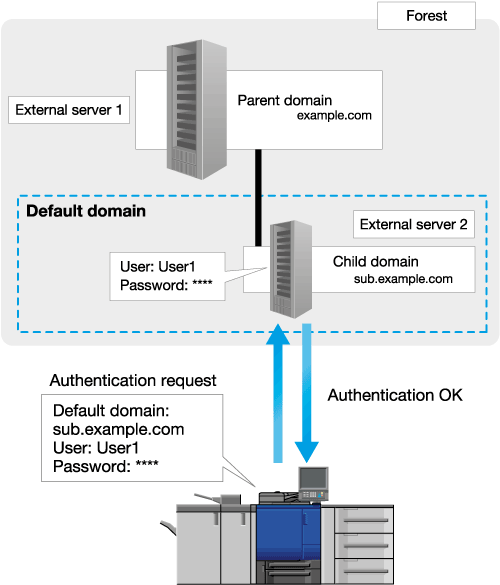Einstellung externer Server: Einstellung externer Server
Externe Servereinstellungen
Klicken Sie auf Einstellung externer Server - Einstellung externer Server im Menü auf der Registerkarte Benutzerauthentif. / E.K.C., um diesen Bildschirm aufzurufen.
Diese Methode wird für die Verwaltung von Benutzern verwendet, die das System über eine Verknüpfung mit Active Directory, dem LDAP-Server usw. verwenden.
Wenn In Ihrer Umgebung für Benutzerverwaltungszwecke Active Directory, der LDAP-Server usw. installiert ist, können Sie Benutzerinformationen verwenden, die unter der Kontrolle des Servers stehen.
In diesem Abschnitt wird beschrieben, wie die Parameter für die Option Bearbeiten für jeden Servertyp festgelegt werden.

Sie können eine Liste aller derzeit registrierten externen Authentifizierungsserver anzeigen. Für den Standardserver ist die Optionsschaltfläche im Feld Standard ausgewählt.
Bearbeiten (Active Directory)
Wenn Active Directory von Windows Server für die Benutzerverwaltung verwendet wird, können die Benutzer, die dieses System verwenden dürfen, per Authentifizierung mit Active Directory beschränkt werden.
Wenn die Benutzerauthentifizierung aktiviert ist, können Sie nicht nur die Benutzer beschränken, die dieses System verwenden dürfen, sondern auch die Nutzung der erweiterten Bedienmethoden regulieren, die sich beispielsweise auf die Sicherheit oder Kosten beziehen. So können Sie z.B. die verfügbaren Funktionen für einzelne Benutzer beschränken oder den Nutzungsstatus des Systems verwalten.
Registrieren Sie in diesem Schritt einen externen Authentifizierungsserver. Ändern Sie auch die Einstellungen eines registrierten externen Authentifizierungsservers.
Richten Sie die Einstellung für die Verbindung zum Netzwerk ein. Geben Sie dazu beispielsweise die IP-Adresse dieses Systems an. Ausführliche Informationen finden Sie TCP/IP-Verbindung.
Geben Sie das Datum und die Uhrzeit dieses Systems an. Datum und Uhrzeit dieses Systems müssen mit dem Datum und der Uhrzeit von Active Directory übereinstimmen. Ausführliche Informationen über die Datums-/Uhrzeiteinstellung des Systems finden Sie unter Datum/Uhrzeit.
Klicken Sie in einem leeren Bereich der Liste, in dem kein Servername angezeigt wird, auf Bearbeiten oder klicken Sie für die gewünschten externen Authentifizierungsserver auf Bearbeiten.
Legen Sie die Parameter für die folgenden Elemente fest oder ändern Sie die Elemente nach Bedarf.
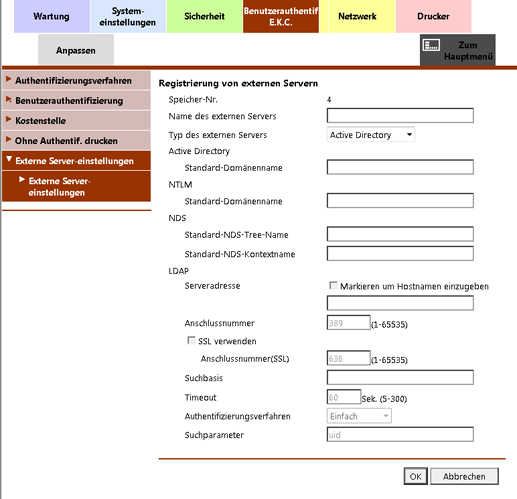
Konfiguration
Beschreibung
Name des externen Servers
Geben Sie den Namen des verwendeten Active Directory ein (max. 32 Ein-Byte-Zeichen).
Weisen Sie dem zu registrierenden Active Directory einen aussagekräftigen Namen zu.
Typ des externen Servers
Wählen Sie Active Directory.
Standard-Domänenname*
Geben Sie den Standard-Domänennamen des verwendeten Active Directory ein (max. 64 Ein-Byte-Zeichen).
TX-Timeout
Ändern Sie gegebenenfalls den Timeout-Wert für die Kommunikation mit Active Directory.
60 Sek. ist standardmäßig ausgewählt.
* Wenn beispielsweise eine untergeordnete Domäne (sub.example.com) einen Server mit einem registrierten Authentifizierungsbenutzer enthält, wird die Sub-Domäne als Standarddomäne verwendet.
Klicken Sie auf OK. Wenn Sie auf Abbrechen klicken, wird der Einstellungsvorgang abgebrochen.
Klicken Sie im Bildschirm für den Abschluss des Einstellungsvorgangs auf OK.
Bearbeiten (NTLM)
Wenn Active Directory von Windows Server (NT-kompatible Domänenumgebung) für die Benutzerverwaltung verwendet wird, können die Benutzer, die dieses System verwenden dürfen, per NTLM-Authentifizierung beschränkt werden.
Wenn die Benutzerauthentifizierung aktiviert ist, können Sie nicht nur die Benutzer beschränken, die dieses System verwenden dürfen, sondern auch die Nutzung der erweiterten Bedienmethoden regulieren, die sich beispielsweise auf die Sicherheit oder Kosten beziehen. So können Sie z.B. die verfügbaren Funktionen für einzelne Benutzer beschränken oder den Nutzungsstatus des Systems verwalten.
Registrieren Sie in diesem Schritt einen externen Authentifizierungsserver. Ändern Sie auch die Einstellungen eines registrierten externen Authentifizierungsservers.
Tipps
Stimmen Sie das Datum und die Uhrzeit dieses Systems mit dem Datum und der Uhrzeit des Active Directory-Servers ab. Ausführliche Informationen über die Datums-/Uhrzeiteinstellung dieses Systems finden Sie unter Datum/Uhrzeit.
Richten Sie die Einstellung für die Verbindung zum Netzwerk ein. Geben Sie dazu beispielsweise die IP-Adresse dieses Systems an. Ausführliche Informationen finden Sie TCP/IP-Verbindung.
Klicken Sie auf einen leeren Bereich in der Liste oder klicken Sie auf Bearbeiten für einen externen Authentifizierungsserver.
Legen Sie die Parameter für die folgenden Elemente fest oder ändern Sie die Elemente nach Bedarf.
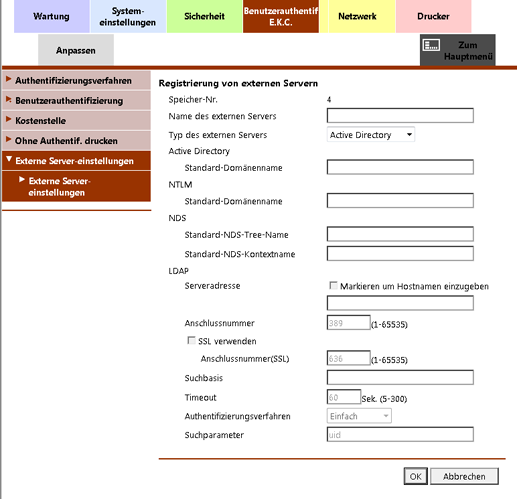
Konfiguration
Beschreibung
Name des externen Servers
Geben Sie den Namen des verwendeten Authentifizierungsservers ein (max. 32 Ein-Byte-Zeichen).
Weisen Sie dem zu registrierenden Authentifizierungsserver einen aussagekräftigen Namen zu.
Typ des externen Servers
Wählen Sie NTLM v1 oder NTLM v2.
Standard-Domänenname*
Geben Sie den Standard-Domänennamen des verwendeten Authentifizierungsservers ein (max. 64 Ein-Byte-Zeichen). Dem Standarddomänennamen kann kein Stern (*) vorangestellt werden.
* Wenn beispielsweise eine untergeordnete Domäne (sub.example.com) einen Server mit einem registrierten Authentifizierungsbenutzer enthält, wird die Sub-Domäne als Standarddomäne verwendet.
Klicken Sie auf OK. Wenn Sie auf Abbrechen klicken, wird der Einstellungsvorgang abgebrochen.
Klicken Sie im Bildschirm für den Abschluss des Einstellungsvorgangs auf OK.
Bearbeiten (LDAP)
Wenn der LDAP-Server für die Benutzerverwaltung verwendet wird, können die Benutzer, die dieses System verwenden dürfen, anhand der LDAP-Authentifizierung beschränkt werden.
Wenn die Benutzerauthentifizierung aktiviert ist, können Sie nicht nur die Benutzer beschränken, die dieses System verwenden dürfen, sondern auch die Nutzung der erweiterten Bedienmethoden regulieren, die sich beispielsweise auf die Sicherheit oder Kosten beziehen. So können Sie z.B. die verfügbaren Funktionen für einzelne Benutzer beschränken oder den Nutzungsstatus des Systems verwalten.
Registrieren Sie in diesem Schritt einen externen Authentifizierungsserver. Ändern Sie auch die Einstellungen eines registrierten externen Authentifizierungsservers.
Richten Sie die Einstellung für die Verbindung zum Netzwerk ein. Geben Sie dazu beispielsweise die IP-Adresse dieses Systems an. Ausführliche Informationen finden Sie TCP/IP-Verbindung.
Klicken Sie auf einen leeren Bereich in der Liste oder klicken Sie auf Bearbeiten für einen externen Authentifizierungsserver.
Legen Sie die Parameter für die folgenden Elemente fest oder ändern Sie die Elemente nach Bedarf.

Konfiguration
Beschreibung
Name des externen Servers
Geben Sie den Namen des verwendeten LDAP-Servers ein (max. 32 Ein-Byte-Zeichen).
Weisen Sie dem zu registrierenden LDAP-Server einen aussagekräftigen Namen zu.
Typ des externen Servers
Wählen Sie LDAP.
Serveradresse
Geben Sie die Adresse des verwendeten LDAP-Servers ein.
Verwenden Sie eins der folgenden Formate für die Eingabe der Adresse.
Eingabebeispiel für den Hostnamen: host.example.com
Eingabebeispiel für die IP-Adresse (IPv4): 192.168.1.1
Eingabebeispiel für die IP-Adresse (IPv6): fe80::220:6bff:fe10:2f16
Anschlussnummer
Ändern Sie gegebenenfalls die Portnummer des LDAP-Servers.
Im Normalfall muss die Portnummer nicht geändert werden.
389 ist standardmäßig ausgewählt.
Suchbasis
Geben Sie den Startpunkt für die Suche nach einem Benutzer an (max. 255 Ein-Byte-Zeichen).
Eine Suche wird durchgeführt. Das umfasst auch die Baumstruktur unter dem angegebenen Startpunkt.
Eingabebeispiel: cn=Benutzer,dc=Beispiel,dc=com
TX-Timeout
Ändern Sie gegebenenfalls den Timeout-Wert für die Kommunikation mit dem LDAP-Server.
60 Sek. ist standardmäßig ausgewählt.
Auth.-Methode
Wählen Sie eine Authentifizierungsmethode für die Anmeldung am LDAP-Server.
Wählen Sie eine Methode aus, die für die im verwendeten LDAP-Server genutzte Authentifizierungsmethode geeignet ist.
Einfach ist standardmäßig angegeben.
Suchparameter
Geben Sie das erforderliche Suchattribut für die Suche nach einem Benutzerkonto ein (max. 64 Ein-Byte-Zeichen, einschließlich Bindestriche "-").
Der Attributwert muss mit einem Ein-Byte-Buchstaben beginnen.
uid ist standardmäßig ausgewählt.
Klicken Sie auf OK. Wenn Sie auf Abbrechen klicken, wird der Einstellungsvorgang abgebrochen.
Klicken Sie im Bildschirm für den Abschluss des Einstellungsvorgangs auf OK.
Löschen
Löschen Sie einen registrierten externen Authentifizierungsserver.
Klicken Sie in der Zeile des externen Authentifizierungsservers, der gelöscht werden soll, auf Löschen.
Klicken Sie im Bestätigungsbildschirm auf OK. Klicken Sie auf Abbrechen, um den Löschvorgang abzubrechen.
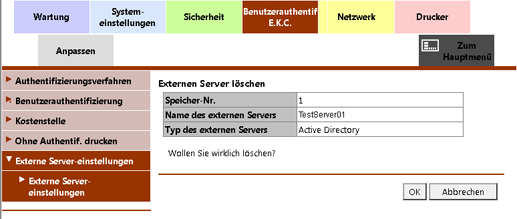
Klicken Sie im Bildschirm für den Abschluss des Einstellungsvorgangs auf OK.
Standardeinstellung
Wenn Sie einen externen Authentifizierungsserver als Standardserver festlegen möchten, aktivieren Sie für diesen Server die Optionsschaltfläche in der Spalte Standard.
Klicken Sie auf OK. Wenn Sie auf Abbrechen klicken, wird der Einstellungsvorgang abgebrochen.
Klicken Sie im Bildschirm für den Abschluss des Einstellungsvorgangs auf OK.